Περιγραφή του παραθύρου ορισμού περιορισμών #16, αποκλεισμός χρήσης αιθουσών από αναθέσεις
Στο παράθυρο αυτό δηλώνετε για μια συγκεκριμένη δυάδα (ανάθεση, αίθουσα) την απάντηση στο ερώτημα:
επιτρέπεται η ανάθεση να χρησιμοποιεί την αίθουσα;
Οι δηλώσεις σας ενσωματώνονται αυτόματα στο πρόγραμμα.
Ο χώρος εργασίας ορισμού περιορισμών #16 έχει την παρακάτω εικόνα.
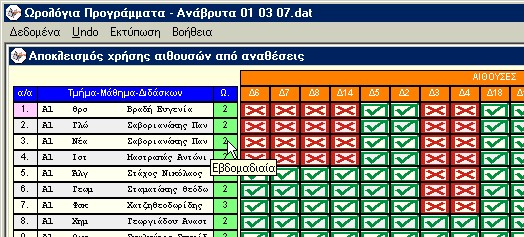
Για κάθε ανάθεση έχετε στη διάθεσή σας την παρακάτω πληροφορία:
· Το τμήμα
· Το μάθημα
· Τον καθηγητή
· Τις ώρες που θα διδαχθούν στην εβδομάδα (Ω.)
Αν δημιουργείτε ωρολόγιο πρόγραμμα πολλών εβδομάδων, για να διακρίνετε τους διάφορους τύπους περιοδικότητας, τα κουτάκια με τις ώρες των αναθέσεων χρωματίζονται ανάλογα:
· Για τις εβδομαδιαίες αναθέσεις χρωματίζονται με πράσινο.
· Για τις αναθέσεις με περιοδικότητα στην εμφάνιση, χρωματίζονται με γαλάζιο.
· Για τις αναθέσεις με περιοδικότητα στην αργία χρωματίζονται με κόκκινο.
Αφήνοντας το δείκτη του ποντικιού πάνω από τις ώρες μιας ανάθεσης, βλέπετε, με αναδυόμενη βοήθεια, το κάθε πότε λειτουργεί η ανάθεση.
Αν χρησιμοποιείτε χρώματα για να παρακολουθείτε ευκολότερα κάποια μαθήματα, το κουτάκι με τον αύξοντα αριθμό της ανάθεσης θα είναι χρωματισμένο με το χρώμα του μαθήματος.
Η διάταξη της σελίδας και τα στοιχεία που εμφανίζονται σ' αυτήν είναι μάλλον από μόνα τους προφανή. Συνοπτικά αναφέρουμε:
o Ορισμός /αλλαγή των περιορισμών.
o Μηχανισμός αναίρεσης αλλαγών (undo).
o Κατάργηση όλων των απαγορεύσεων #16.
o Αποθήκευση των τρεχόντων δεδομένων στο τρέχον αρχείο DAT.
o Αποθήκευση των τρεχόντων δεδομένων σε αρχείο DAT με νέο όνομα.
o Μετακίνηση σε άλλα παράθυρα εργασίας.
o Βοήθεια σχετική με τους περιορισμούς #16.
o Κλείσιμο του παραθύρου.
Βοηθητική εκτύπωση με τους περιορισμούς #16, στη χρήση των αιθουσών από τις αναθέσεις
Η εκτύπωση διατίθεται μόνο μέσα από το παράθυρο ορισμού των περιορισμών #16, στη χρήση των αιθουσών από τις αναθέσεις.
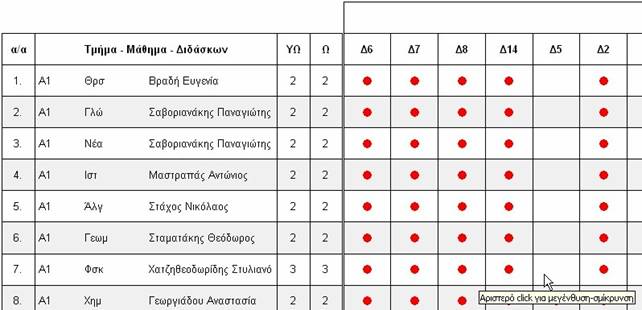
Οι αναθέσεις βρίσκονται σε κάθετη στήλη στα αριστερά. Οι αίθουσες διατάσσονται σε οριζόντια γραμμή.
Όταν μια αίθουσα δεν είναι διαθέσιμη σε μια ανάθεση, στο αντίστοιχο κουτάκι εμφανίζεται ένας κόκκινος κύκλος. Όταν μια αίθουσα είναι διαθέσιμη σε μια ανάθεση, στο αντίστοιχο κουτάκι δεν εμφανίζεται τίποτε.
Η εκτύπωση μπορεί να εκτείνεται σε πολλές σελίδες προς τα κάτω όταν έχετε πολλές αναθέσεις. Σε κάθε σελίδα μπορεί να εκτυπώνονται μέχρι και 30 αναθέσεις.
Επίσης μπορεί να εκτείνεται σε πολλές σελίδες και προς τα δεξιά αν έχετε πολλές αίθουσες. Σε κάθε σελίδα μπορεί να εκτυπώνονται μέχρι και 25 αίθουσες.
Ενώστε τις σελίδες για να φτιάξετε μια εκτύπωση σεντόνι. Η αρίθμηση των σελίδων γίνεται με ένα ζεύγος ακεραίων (i,j) ακολουθώντας συμβολισμό για πίνακες. Έτσι, η σελίδα (1,1) περιέχει την πρώτη ανάθεση και την πρώτη αίθουσα, η σελίδα (2,1) περιέχει την 31 ανάθεση και την πρώτη αίθουσα και η σελίδα (1,2) περιέχει την πρώτη ανάθεση και την 26 αίθουσα. Αντίστοιχα για περισσότερες σελίδες.
Σε ωρολόγια προγράμματα πολλών εβδομάδων, στην εκτύπωση περιλαμβάνονται όλες οι αναθέσεις που έχετε ορίσει ανεξάρτητα από το σε ποιες εβδομάδες λειτουργούν.
Η μορφή της εκτύπωσης είναι σταθερή. Εσείς μπορείτε να αλλάξετε μόνο τη γραμματοσειρά, όχι όμως και το μέγεθος των γραμμάτων.